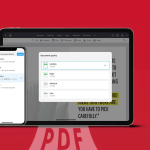Το Apple ID σας είναι το κλειδί σας για την πρόσβαση σε υπηρεσίες Apple, όπως το App Store, το Apple Music, το iCloud κ.λπ. Επιπλέον, περιέχει τις πληροφορίες επικοινωνίας, πληρωμής και ασφάλειας που χρησιμοποιείτε σε αυτές τις υπηρεσίες. Επομένως, πρέπει να διατηρήσετε το Apple ID σας ασφαλές. Ας μάθουμε πώς μπορείτε να ασφαλίσετε το Apple ID σε iPhone, iPad και Mac.
1. Χρησιμοποιήστε έλεγχο ταυτότητας δύο παραγόντων
Για να κάνετε το Apple ID πιο ασφαλές, η ενεργοποίηση του 2FA είναι απαραίτητη. Έτσι, εάν κάποιος άλλος γνωρίζει τον κωδικό πρόσβασής σας, θα διασφαλίσει ότι μόνο εσείς έχετε πρόσβαση στο Apple ID σας. Ο κωδικός επαλήθευσης ζητείται όταν κάποιος συνδέεται με το Apple ID και τον κωδικό πρόσβασής του σε μια νέα συσκευή. Επίσης, θα λαμβάνετε ειδοποιήσεις στις αξιόπιστες συσκευές σας.
Για να ασφαλίσετε το Apple ID σε iPhone, iPad ή Mac χρησιμοποιώντας 2FA, επαληθεύστε τουλάχιστον έναν αξιόπιστο αριθμό τηλεφώνου για να λαμβάνετε κωδικούς επαλήθευσης μέσω μηνυμάτων κειμένου ή αυτοματοποιημένων τηλεφωνικών κλήσεων. Εάν δημιουργήσατε το Apple ID σας σε iOS 13.4, iPadOS 13.4, macOS 10.15.4 ή νεότερη έκδοση, ο έλεγχος ταυτότητας δύο παραγόντων είναι ενεργοποιημένος από προεπιλογή. Διαβάστε το άρθρο μας σχετικά με τον τρόπο ρύθμισης του ελέγχου ταυτότητας δύο παραγόντων (2FA) για το Apple ID για να μάθετε περισσότερα.
2. Διατηρήστε τον κωδικό πρόσβασης Apple ID και το OTP σας απόρρητα
Μπορεί να γνωρίζετε ήδη την κοινή χρήση κωδικών πρόσβασης και το OTP πρέπει να αποφεύγεται με κάθε κόστος. Για την προστασία του Apple ID σας και όλων των ευαίσθητων δεδομένων, η Apple επιβάλλει τη χρήση ενός ασφαλούς κωδικού πρόσβασης με οκτώ ή περισσότερους χαρακτήρες, συμπεριλαμβανομένων κεφαλαίων και πεζών γραμμάτων και τουλάχιστον ενός αριθμού. Να θυμάστε ότι η Apple δεν ζητά ποτέ τα στοιχεία ασφαλείας του λογαριασμού σας.
Ωστόσο, όταν προσεγγίζετε την Υποστήριξη της Apple μέσω συνομιλίας, τηλεφώνου ή email, ο αντιπρόσωπος μπορεί να ζητήσει την επικύρωση του Apple ID σας. Επίσης, όταν συνδέεστε με το Apple ID σας, μην εκθέτετε τον κωδικό πρόσβασης, τους κωδικούς επαλήθευσης και άλλες πληροφορίες ασφαλείας του λογαριασμού σας. Προσωπικά, προτείνω να μην χρησιμοποιείτε τον κωδικό πρόσβασης Apple ID σας για άλλους διαδικτυακούς λογαριασμούς.
3. Μην κοινοποιείτε το Apple ID σας
Ξέρω ότι το να μοιράζεσαι είναι φροντίδα, αλλά είναι εντελώς όχι όταν πρόκειται για ασφάλεια στο διαδίκτυο. Μην επιτρέψετε σε κανέναν, ούτε καν σε μέλη της οικογένειας, να χρησιμοποιήσει το Apple ID σας. Κάνοντας αυτό, παρέχετε σε κάποιον άλλο πρόσβαση στον λογαριασμό σας με προσωπικό υλικό. Επομένως, εάν κάποιος άλλος έχει δημιουργήσει τον λογαριασμό σας, αλλάξτε τον κωδικό πρόσβασης για να διατηρήσετε το Apple ID σας ασφαλές. Μάθετε πώς να επαναφέρετε τον κωδικό πρόσβασης Apple ID σας.
Εναλλακτικά, μπορείτε να ρυθμίσετε το Family Sharing για να μοιράζεστε αγορές από το App Store, συνδρομές, ένα οικογενειακό ημερολόγιο, Apple Books κ.λπ. Επιπλέον, το iCloud Photo Sharing είναι μια εξαιρετική επιλογή για να έχετε κοινόχρηστα άλμπουμ.
4. Διατηρήστε τα στοιχεία του λογαριασμού σας ενημερωμένα
Ελέγχετε πάντα τα εισερχόμενά σας για τυχόν μηνύματα που σχετίζονται με το Apple ID. Όταν ο λογαριασμός σας έλαβε οποιεσδήποτε αλλαγές, όπως σύνδεση σε μια νέα συσκευή ή επαναφορά του κωδικού πρόσβασής σας, η Apple σας ειδοποιεί μέσω email, μηνυμάτων κειμένου ή ειδοποιήσεων push. Οι άγνωστες ειδοποιήσεις προσπάθειας σύνδεσης υποδεικνύουν ότι κάποιος έχει πρόσβαση ή προσπαθεί να αποκτήσει πρόσβαση στον λογαριασμό σας που δεν εξουσιοδοτήσατε εσείς.
Εάν είστε εσείς, εξουσιοδοτήστε την επαλήθευση ή αλλάξτε αμέσως τον κωδικό πρόσβασής σας. Για αυτόν τον λόγο, είναι σημαντικό να διατηρείτε ενημερωμένα τα στοιχεία επικοινωνίας σας. Επίσης, προτείνω να αλλάξετε τον κωδικό πρόσβασης Apple ID σας, εάν τον έχετε δημιουργήσει εδώ και πολύ καιρό.
1. Στο iPhone ή το iPad σας: Πατήστε Ρυθμίσεις → το όνομά σας → Όνομα, Αριθμοί τηλεφώνου, Email.
Σε Mac με macOS 13 ή νεότερη έκδοση: Κάντε κλικ στο μενού Apple → Ρυθμίσεις συστήματος → Apple ID. Ή μπορείτε να επισκεφτείτε τη σελίδα του λογαριασμού σας Apple ID από το Safari.
2. Ενημερώστε τυχόν εσφαλμένες πληροφορίες, όπως το όνομά σας, τα στοιχεία επικοινωνίας, τους αριθμούς τηλεφώνου, τις διευθύνσεις email, τα στοιχεία πληρωμής και τα στοιχεία αποστολής. Μπορείτε επίσης να ενημερώσετε τις ερωτήσεις ασφαλείας του Apple ID μετά από μερικές ημέρες.
3. Πατήστε Sign-In & Security για να ελέγξετε τον αξιόπιστο αριθμό τηλεφώνου και τις συσκευές σας εάν είναι ενεργοποιημένος ο έλεγχος ταυτότητας δύο παραγόντων. Επίσης, ελέγξτε τις εφαρμογές που έχουν πρόσβαση στο Apple ID σας. Μπορείτε να αφαιρέσετε οποιοδήποτε από τη λίστα.
5. Προσθέστε τις επαφές ανάκτησης λογαριασμού και παλαιού τύπου
Η Apple προτείνει την προσθήκη επαφών ανάκτησης για να σας βοηθήσει να επαναφέρετε τον κωδικό πρόσβασης Apple ID. Οι επαφές ανάκτησης θα σας βοηθήσουν να αποκτήσετε ξανά πρόσβαση στον λογαριασμό σας εάν ξεχάσετε τον κωδικό πρόσβασής σας ή κλειδωθείτε. Ακολουθεί ο λεπτομερής οδηγός μας για να μάθετε πώς να ορίζετε μια επαφή ανάκτησης για το Apple ID σε iPhone, iPad και Mac.
Από την άλλη πλευρά, μπορείτε να επιλέξετε άτομα ως Επαφές παλαιού τύπου στο πρόγραμμα Digital Legacy. Έτσι μπορούν να έχουν πρόσβαση στον λογαριασμό σας Apple ID σε περίπτωση θανάτου σας. Διαβάστε το Apple Digital Legacy: Τι είναι και πώς να το χρησιμοποιήσετε.
6. Δημιουργήστε ένα κλειδί ανάκτησης για τον λογαριασμό σας
Η Apple σάς επιτρέπει να δημιουργήσετε ένα κλειδί ανάκτησης για να επαναφέρετε τον κωδικό πρόσβασης του λογαριασμού σας ή να επαναφέρετε την πρόσβαση στο Apple ID σας. Επομένως, μπορείτε να έχετε περισσότερο έλεγχο στην ασφάλεια του λογαριασμού σας. Το κλειδί ανάκτησης είναι ένας κωδικός 28 χαρακτήρων που παράγεται τυχαία και φυλάσσεται σε ασφαλή τοποθεσία. Επομένως, αντί να έχετε μια άλλη συσκευή συνδεδεμένη με το Apple ID σας, χρησιμοποιήστε το κλειδί ανάκτησης για να επαναφέρετε τον κωδικό πρόσβασης του λογαριασμού σας.
Μπορεί επίσης να θέλετε να μάθετε τι είναι οι κωδικοί πρόσβασης και πώς να τους χρησιμοποιήσετε σε iPhone, iPad και Mac.
7. Διαχειριστείτε εφαρμογές και συσκευές που είναι συνδεδεμένες με το Apple ID σας
Για να κάνετε το Apple ID σας πιο ασφαλές, διαγράψτε τυχόν μη αναγνωρισμένες συσκευές που σχετίζονται με το Apple ID σας. Η κατάργηση μιας άγνωστης συσκευής διασφαλίζει ότι δεν θα μπορεί να λάβει κωδικούς επαλήθευσης ή να αποκτήσει πρόσβαση στο iCloud και σε άλλες υπηρεσίες της Apple. Επομένως, ελέγξτε τις εφαρμογές που σχετίζονται με το Apple ID σας:
1. Εκκινήστε τις Ρυθμίσεις → Apple ID.
2. Επιλέξτε Sign-In & Security ή Password & Security, ανάλογα με την έκδοση iOS που διαθέτετε.
3. Μεταβείτε στις Εφαρμογές με χρήση Apple ID.
4. Τώρα θα λάβετε μια λίστα εφαρμογών. Πατήστε Επεξεργασία, η οποία θα εμφανίσει τις εφαρμογές με κόκκινα μείον.
5. Επιλέξτε αυτό που θέλετε να αποσυνδέσετε και πατήστε Διαγραφή.
6. Στη συνέχεια, επιβεβαιώστε την επιλογή σας επιλέγοντας Διακοπή χρήσης από το αναδυόμενο παράθυρο.
8. Ορίστε έναν κωδικό πρόσβασης σε όλες τις συσκευές Apple σας
Εάν έχετε πολλές συσκευές συνδεδεμένες με το Apple ID σας, χρησιμοποιήστε το Face ID ή το Touch ID μαζί με έναν κωδικό πρόσβασης συσκευής ή κωδικό πρόσβασης. Μπορείτε να ασφαλίσετε το iPad σας με έναν κωδικό πρόσβασης ή έναν κωδικό πρόσβασης σύνδεσης σε Mac για να προστατεύσετε τα δεδομένα στη συσκευή σας. Επίσης, χρησιμοποιήστε το Face ID για πρόσβαση στο Apple Pay και άλλες εφαρμογές και επικυρώστε την Αυτόματη Συμπλήρωση κωδικού πρόσβασης κ.λπ.
Για αυτό, μεταβείτε στις Ρυθμίσεις → Face ID & Passcode στο iPhone σας και προσαρμόστε τις ρυθμίσεις για περισσότερη ασφάλεια.
Μπορείτε να ανατρέξετε στο άρθρο μας για να μάθετε πώς να ορίζετε έναν αλφαριθμητικό κωδικό πρόσβασης σε iPhone ή iPad.
9. Να ενημερώνετε τακτικά το λογισμικό
Η Apple κυκλοφορεί τακτικές ενημερώσεις λογισμικού για την εφαρμογή επιδιορθώσεων σφαλμάτων, νέων λειτουργιών και σημαντικών ενημερώσεων κώδικα ασφαλείας. Όποτε είναι διαθέσιμη μια ενημέρωση iOS, watchOS, iPadOS, macOS ή tvOS, φροντίστε να ενημερώσετε τη συσκευή σας. Μπορείτε να το ενεργοποιήσετε ακολουθώντας αυτά τα βήματα:
1. Μεταβείτε στις Ρυθμίσεις και πατήστε Γενικά.
2. Τώρα επιλέξτε Ενημέρωση λογισμικού.
3. Τέλος, πατήστε Αυτόματες ενημερώσεις και κάντε εναλλαγή στο Λήψη ενημερώσεων iOS, Εγκατάσταση ενημερώσεων iOS και Απαντήσεις και αρχεία συστήματος ασφαλείας.
Επίσης, ενημερώστε τις εφαρμογές που χρησιμοποιείτε, ειδικά αυτές που συνδέονται με το Apple ID σας. Εάν αντιμετωπίζετε προβλήματα, διαβάστε τον οδηγό αντιμετώπισης προβλημάτων: Δεν μπορείτε να ενημερώσετε εφαρμογές σε iPhone ή iPad στο iOS 16; Πώς να το διορθώσετε.
10. Πουλήστε ή μεταβιβάστε την παλιά σας συσκευή προσεκτικά
Εάν παραχωρείτε τις χρησιμοποιημένες συσκευές Apple, θυμηθείτε να λάβετε κάποια μέτρα ασφαλείας. Έχουμε κάνει μια πλήρη συλλογή για το τι πρέπει να κάνετε πριν πουλήσετε το παλιό σας iPhone. Έτσι, ο νέος κάτοχος δεν μπορεί να έχει πρόσβαση στα προσωπικά σας δεδομένα.
11. Να γνωρίζετε τις απάτες και να τις αναφέρετε στην Apple
Κατά καιρούς, μπορεί να λάβετε ένα μήνυμα, email, κλήση ή άλλη αλληλεπίδραση από κάποιον που υποδύεται την Apple. Μπορεί να ζητήσουν τα προσωπικά σας στοιχεία ή να σας προτρέψουν να πατήσετε έναν σύνδεσμο και να ενημερώσετε τα στοιχεία σας. Επιπλέον, μέσω μιας αναδυόμενης ειδοποίησης, όπως το πλαίσιο κωδικού πρόσβασης Apple ID για iOS, ορισμένοι ιστότοποι και εφαρμογές ενδέχεται να επιχειρήσουν να σας εξαπατήσουν.
Επομένως, ειδοποιήστε και απαλλαγείτε από τέτοιες ψεύτικες ειδοποιήσεις ασφαλείας της Apple στο iPhone σας. Τραβήξτε ένα στιγμιότυπο οθόνης και υποβάλετέ το στην Apple στη διεύθυνση [email protected] εάν πιστεύετε ότι είναι ύποπτο. Μάθετε περισσότερα σχετικά με τον τρόπο αναγνώρισης και αναφοράς ηλεκτρονικού ταχυδρομείου ηλεκτρονικού ψαρέματος και άλλων απατών στην Apple.